Materiale fisico
Aprire la finestra di dialogo Materiali Fisici.
- Avviare il comando BLMATERIALI.
- Utilizzare il menu a forma di hamburger nel pannello BIM - Composizioni e scegliere l'opzione Apri finestra di dialogo materiale....
- Cliccare sul pulsante Sfoglia (
 ) della proprietà Materiale nel pannello Navigatore Meccanico per un blocco meccanico selezionato.
) della proprietà Materiale nel pannello Navigatore Meccanico per un blocco meccanico selezionato.
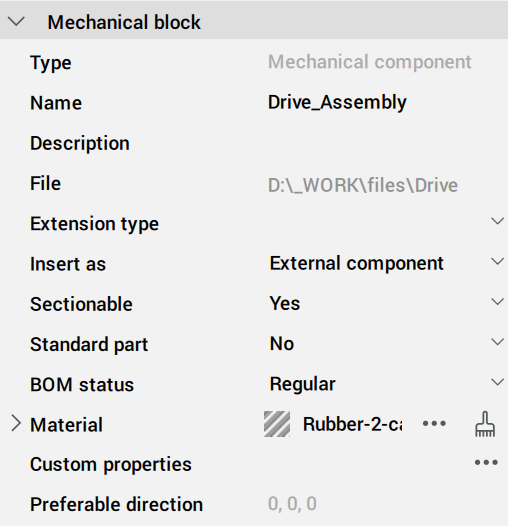
Creare materiali fisici
É possibile creare materiali fisici nel database progetto o nel database centrale. È possibile creare nuovi materiali da zero o copiarli da un materiale esistente.
Creazione da zero di un materiale fisico
Con la finestra di dialogo Materiali Fisici aperta, selezionare un materiale nell'elenco dei materiali Nel progetto o Nel database centrale.
- Cliccare sul pulsante Nuovo materiale (
 ) nella finestra di dialogo Materiali Fisici.
) nella finestra di dialogo Materiali Fisici. - Cliccare con il tasto destro e scegliere Nuovo Materiale nel menu contestuale.
Viene aggiunto un materiale denominato Nuovo nel database selezionato. Ora è possibile modificare il nuovo materiale.
Aggiunta di un materiale fisico come copia di un materiale esistente
- Cliccare con il tasto destro sul materiale che vuoi copiare e scegliere Duplica nel menù contestuale.
- Nel database selezionato viene aggiunto un materiale denominato <materiale_esistente>-2.
- Modificare la copia del materiale.
Modificare un materiale fisico
- Identità: è possibile modificare il Nome, la Classe e la Descrizione del materiale.
- Aspetto: è possibile modificare il modo in cui il materiale viene renderizzato nelle viste di Sezione, Elevazione e 3D.
- Proprietà: è possibile modificare le proprietà del materiale nelle categorie Informazioni, Fisiche e BIM.
Selezionare il materiale che si desidera modificare nell'elenco Nel progetto o Nel database centrale nella finestra di dialogo Materiali Fisici.
Pagina della scheda Identità
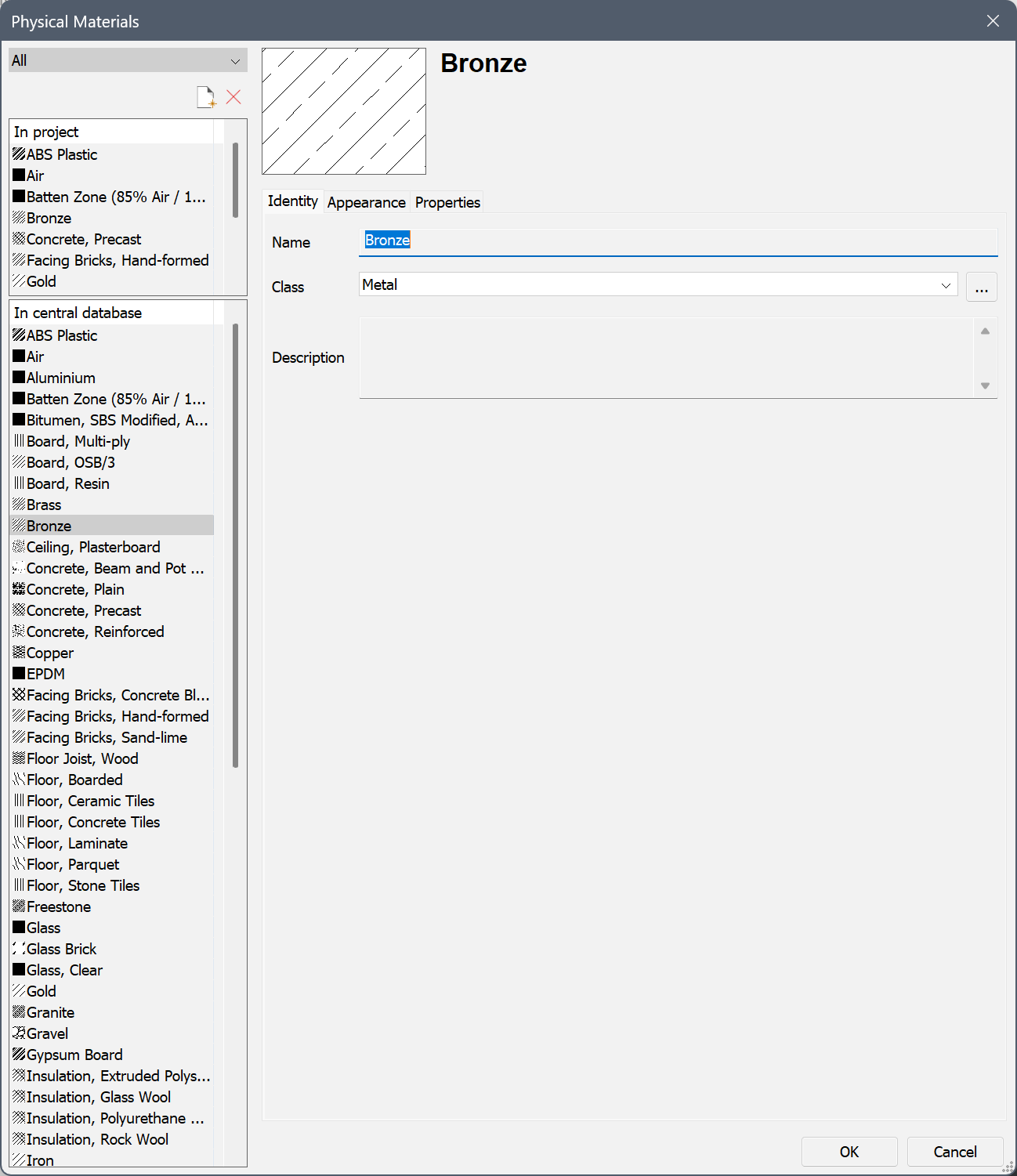
- Digitare un Nome per il materiale.
- Selezionare una Classe dall'elenco a discesa*.
- (Opzionale) Digitare una Descrizione.
* Cliccare sul pulsante Sfoglia ( ) vicino al menu a discesa Classe per aprire la finestra di dialogo Classi di Materiali in cui è possibile creare nuove classi di materiali.
) vicino al menu a discesa Classe per aprire la finestra di dialogo Classi di Materiali in cui è possibile creare nuove classi di materiali.
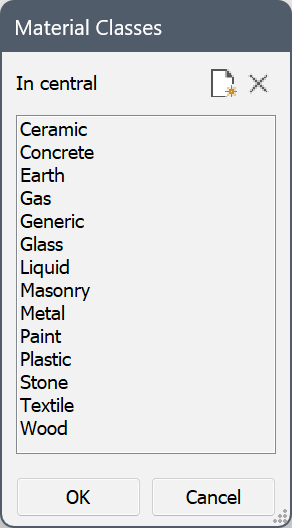
Pagina della scheda Aspetto
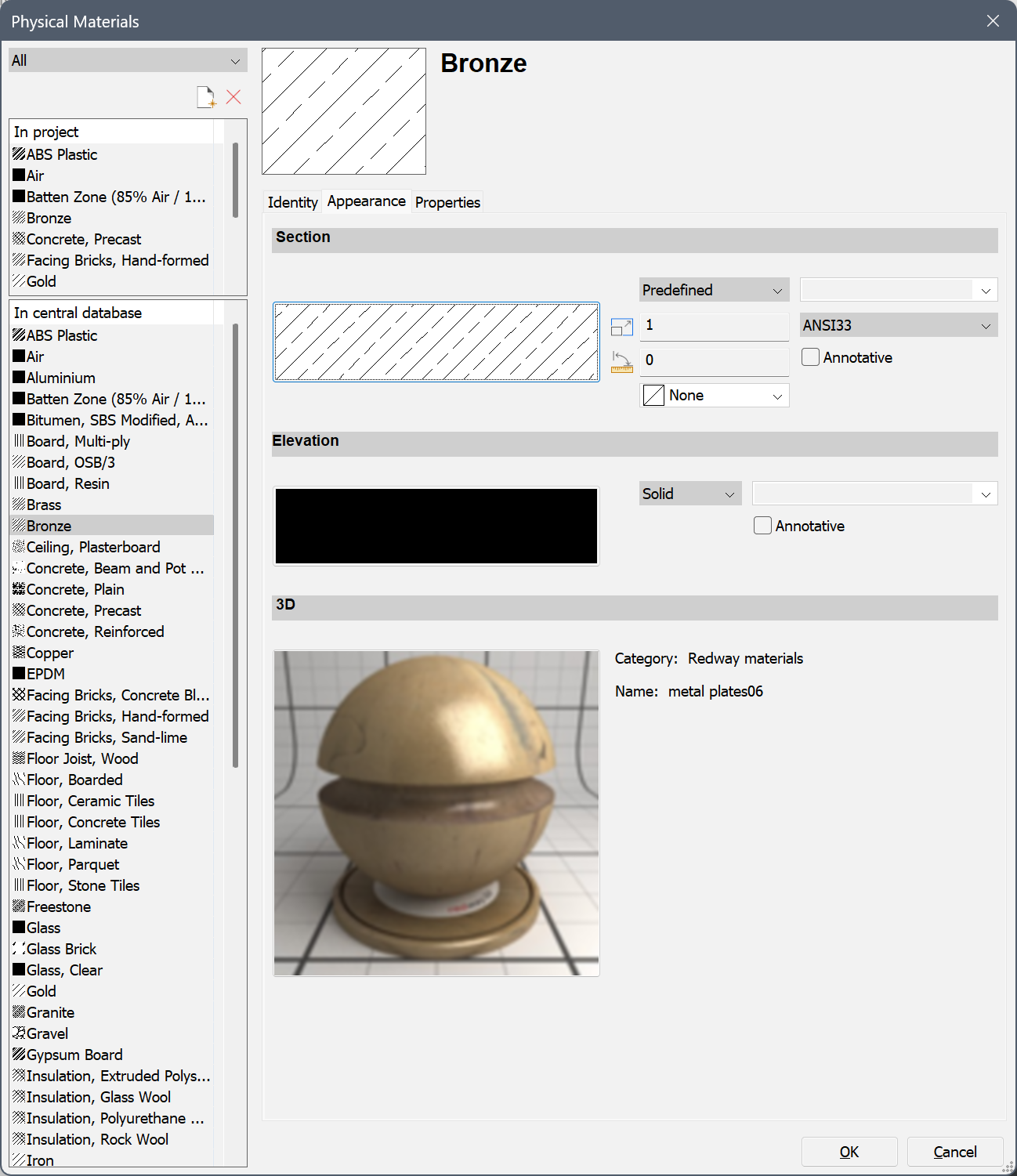
- Impostazioni Sezione
Le impostazioni della Sezione definiscono il riempimento delle linee di contorno della sezione nelle sezioni 2D generate.
- Cliccare sul pulsante Tipo Modello Tratteggio, quindi selezionare il tipo di tratteggio: Nessuno, Solido, Lineare, Predefinito o Personalizzato.
- Effettuare una delle seguenti operazioni per selezionare un modello di tratteggio predefinito o personalizzato:
- Cliccare sull'anteprima del tratteggio e selezionare il modello nella finestra di dialogo Modello Tratteggio Sezione.
- Cliccare sul menu a discesa Nome Modello di Tratteggio e selezionare il modello nell'elenco.
- Definire lo spazio tra le linee con lo Spazio Modello di Tratteggio (solo per il tipo Lineare).
- Definire la Scala Modello di Tratteggio.
La scala del retino finale in una sezione è il prodotto dell'impostazione Scala del materiale fisico e il valore della proprietà Scala nella sezione BIM. Come risultato, la scala stampata del retino di tratteggio è indipendente dalla scala del piano di sezione.
- Impostare Angolo Modello di Tratteggio.
- Nel campo Layer, digitare un nome o fare clic sul pulsante freccia e selezionare un layer nell'elenco.
- Facoltativamente, selezionare l'opzione Croce (solo per il tipo Lineare).
- Facoltativamente, selezionare l'opzione Annotativo.
- Facoltativamente, scegliere un Colore di Sfondo del Tratteggio per il modello di tratteggio selezionato.
- Impostazioni di Elevazione
Le impostazioni Elevazione definiscono il riempimento dell'elevazione delle linee di sfondo della sezione nelle sezioni 2D generate. L'impostazione Genera riempimento in elevazione deve essere attivo nella finestra di layout della sezione 2D per utilizzare i riempimenti di elevazione.
Consultare impostazioni di Sezione sopra, a eccezione dell'impostazione Scala. Il tratteggio di elevazione è indipendente dalla proprietà Scala della sezione BIM.
- Impostazioni 3D
Le impostazioni 3D definiscono il materiale di rendering che verrà utilizzato nel modello 3D.
Fare doppio clic sull'immagine di anteprima quindi selezionare un materiale nella finestra di dialogo Seleziona Materiale di Rendering.
Pagina della scheda Proprietà
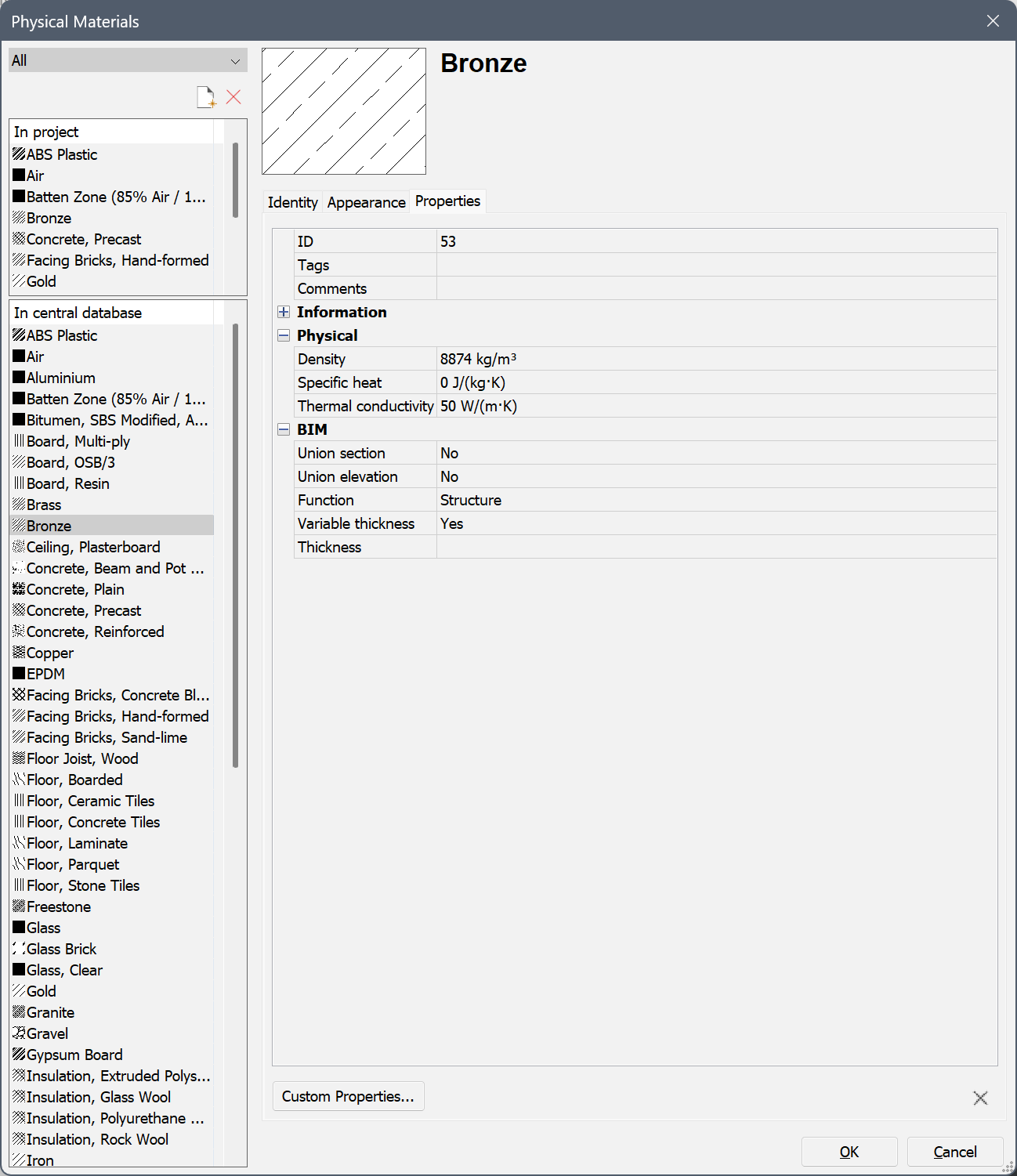
- Modificare il campo Etichette: le etichette sono separate da virgole.
Le etichette sono sensibili alle maiuscole.
Cliccare sul pulsante Sfoglia (
 ) per aprire la finestra di dialogo Etichette.
) per aprire la finestra di dialogo Etichette.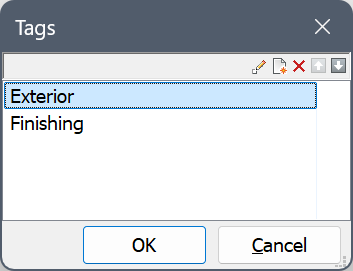
- Cliccare sul pulsante Nuovo elemento (
 ) per aggiungere una nuova etichetta nella parte inferiore dell'elenco.
) per aggiungere una nuova etichetta nella parte inferiore dell'elenco. - Selezionare un'etichetta dall'elenco e cliccare su un pulsante di strumento per:
 : Modifica l'etichetta selezionata.
: Modifica l'etichetta selezionata. : Elimina l'etichetta.
: Elimina l'etichetta. : Sposta l'etichetta verso l'alto.
: Sposta l'etichetta verso l'alto. : Sposta l'etichetta verso il basso.
: Sposta l'etichetta verso il basso.
- (Opzionale) Espandere le proprietà Informazioni e compilare i campi necessari.
- (Opzionale) Espandere le proprietà Fisiche e specificare le proprietà fisiche del materiale.
- Espandere le proprietà BIM.
- Unisci Sezione: selezionare Sì per rimuovere le linee di connessione nelle sezioni tra diversi solidi con lo stesso materiale. Selezionare No per mantenere le linee di connessione.
- Unisci Elevazione: selezionare Sì per rimuovere le linee di connessione nelle elevazioni tra diversi solidi con lo stesso materiale. Selezionare No per mantenere le linee di connessione.
- Selezionare una Funzione dall'elenco a discesa.
- Spessore variabile:
Selezionare Sì per consentire uno spessore variabile. Quando si applica una composizione che contiene un materiale con spessore variabile a un solido, lo spessore dello strato si adatterà in modo che lo spessore totale della composizione corrisponda allo spessore del solido originale.
Scegliere No per consentire o meno uno spessore variabile. Quando si applica una composizione in cui tutti gli strati hanno uno spessore fisso rispetto a un solido, lo spessore del solido verrà adattato allo spessore della composizione.
- Digitare uno spessore predefinito nel campo Spessore.
- Cliccare su OK.
Copia dei materiali tra il progetto e il database centrale (libreria)
- Selezionare i materiali nel database di origine.
Premere e tenere premuto il tasto Ctrl per selezionare più materiali.
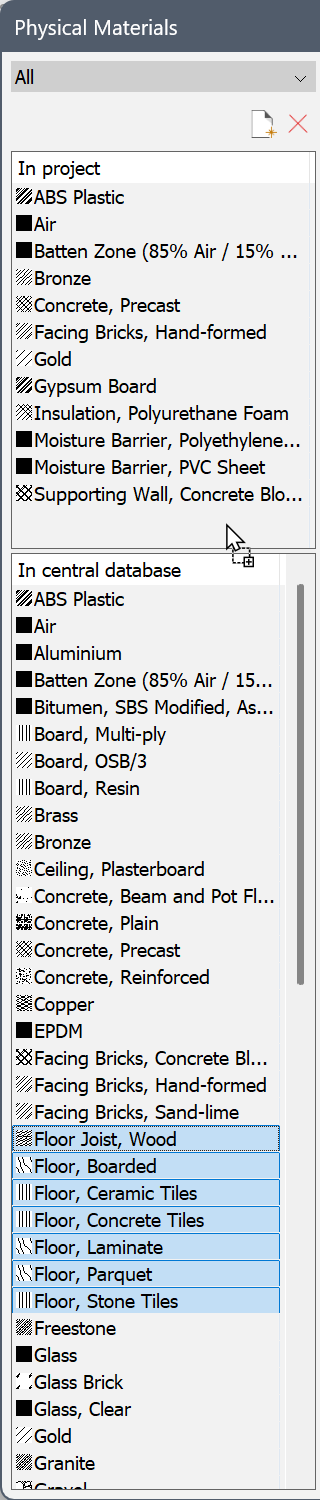
- Trascinare i materiali nel database di destinazione.
Il gruppo di selezione verrà copiato.
Se uno o più materiali sono già presenti nel database di destinazione, viene visualizzata una finestra di dialogo di avviso:
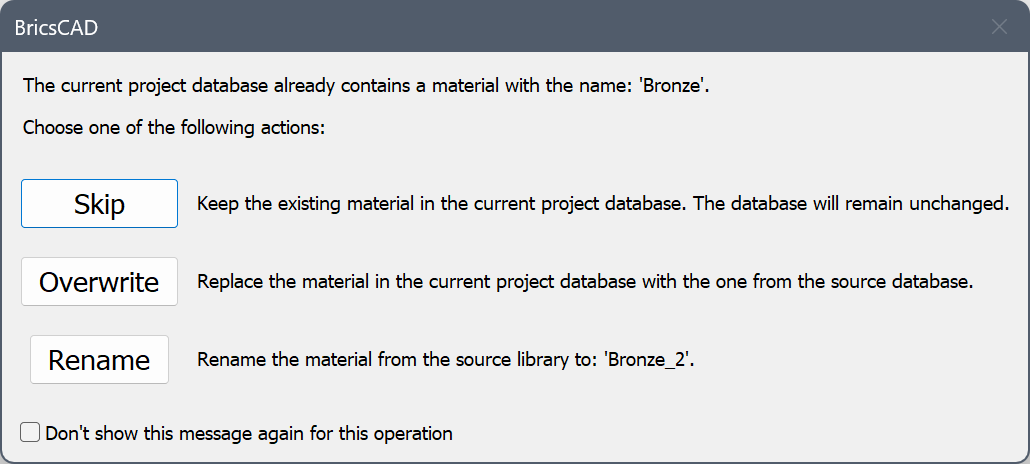
Cliccare sul pulsante appropriato per sovrascrivere, duplicare o saltare il materiale esistente. I materiali duplicati hanno un numero di indice aggiunto al loro nome.
Applicare i materiali fisici
- Per solidi ed entità BIM
- Innanzitutto, aggiungere il materiale fisico a una composizione come strato e quindi applicare tale composizione ad un'entità:
- Aprire la finestra di dialogo Composizioni (comando BLCOMPOSIZIONI).
- Crea una nuova composizione BIM (pulsante Nuova Composizione) o seleziona una composizione nell'elenco per modificarla.
- Cliccare sul pulsante Aggiungi Strato.
Viene visualizzata la finestra di dialogo Materiali Fisici.
- Selezionare il materiale e cliccare su OK.
- Cliccare su OK per chiudere la finestra di dialogo Composizioni.
- Applicare la composizione:
- Utilizzare il comando BIMATTACCACOMPOSIZIONE.
- Trascinare e rilasciare la composizione dal pannello BIM Composizioni sull'entità.
- Per Blocchi meccanici
- Applicare il materiale fisico utilizzando il pannello Navigatore Meccanico:
- Aprire il pannello Navigatore Meccanico (comando APRINAVIGATOREMECCANICO).
- Selezionare il blocco meccanico.
- Trovare la proprietà Materiale del blocco meccanico.
- Cliccare sul pulsante Seleziona materiale accanto al materiale.
Viene visualizzata la finestra di dialogo Materiali Fisici.
- Selezionare un materiale fisico e cliccare su OK.
Cancellare materiali fisici
- Nella finestra di dialogo Materiali Fisici, selezionare i materiali nel database progetto o libreria.
- Cliccare su Cancella.

